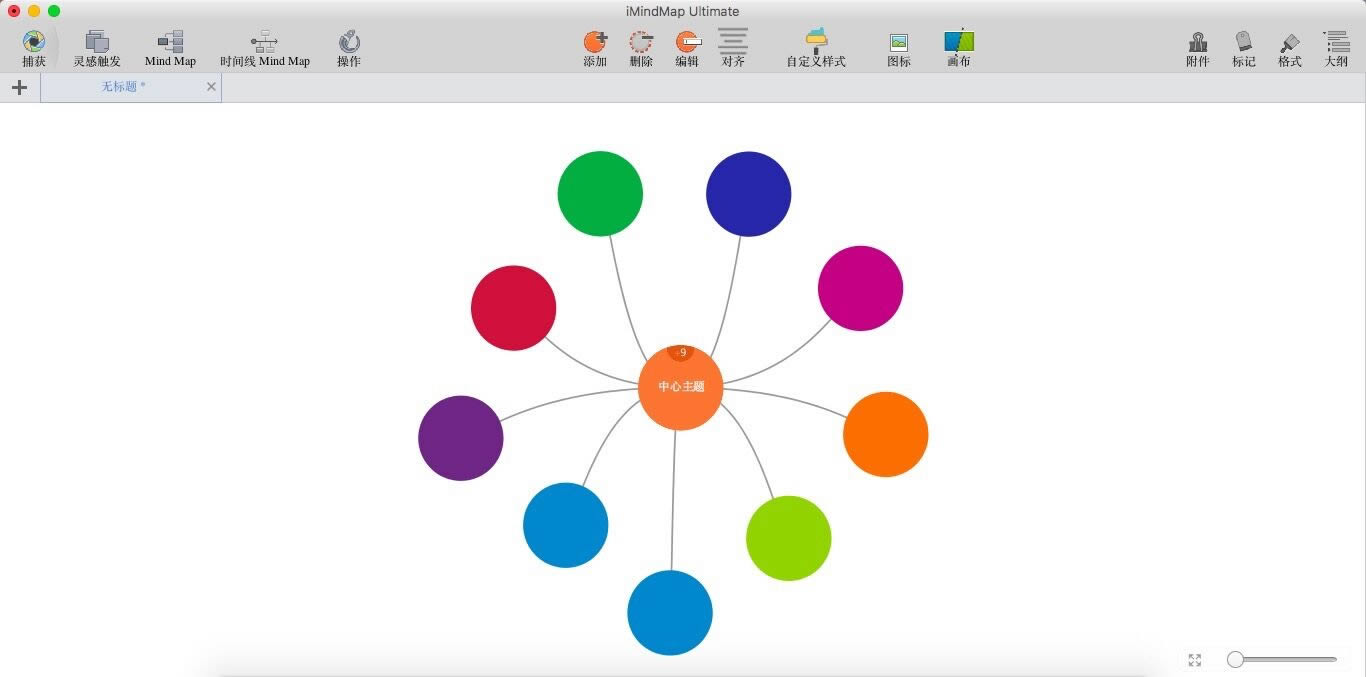
iMindMap10一直都是手绘思维导图软件中的佼佼者,你根本不用担心想法的结构是否合理、是否具有组织性,iMindMap拥有完美的智能思维空间,结合独特的自由形态头脑风暴视图和系统的思维导图视图。特别适用于头脑风暴、策划和管理项目、创建演示文稿等。
最新iMindMap 10新增快速捕捉视图,结合多款主流工具,如印象笔记、在软木板画布上增加了便利贴、图像和分类功能等等,是目前为止最先进的版本。另外,新版还带了丰富的模板,除一般的样式,还有独家手绘风格思维导图,线条自由且美观,满足多数人的需求。当你想要将你的想法变得可开发和可操作,只需简单地从头脑风暴视图切换到思维导图视图即可。
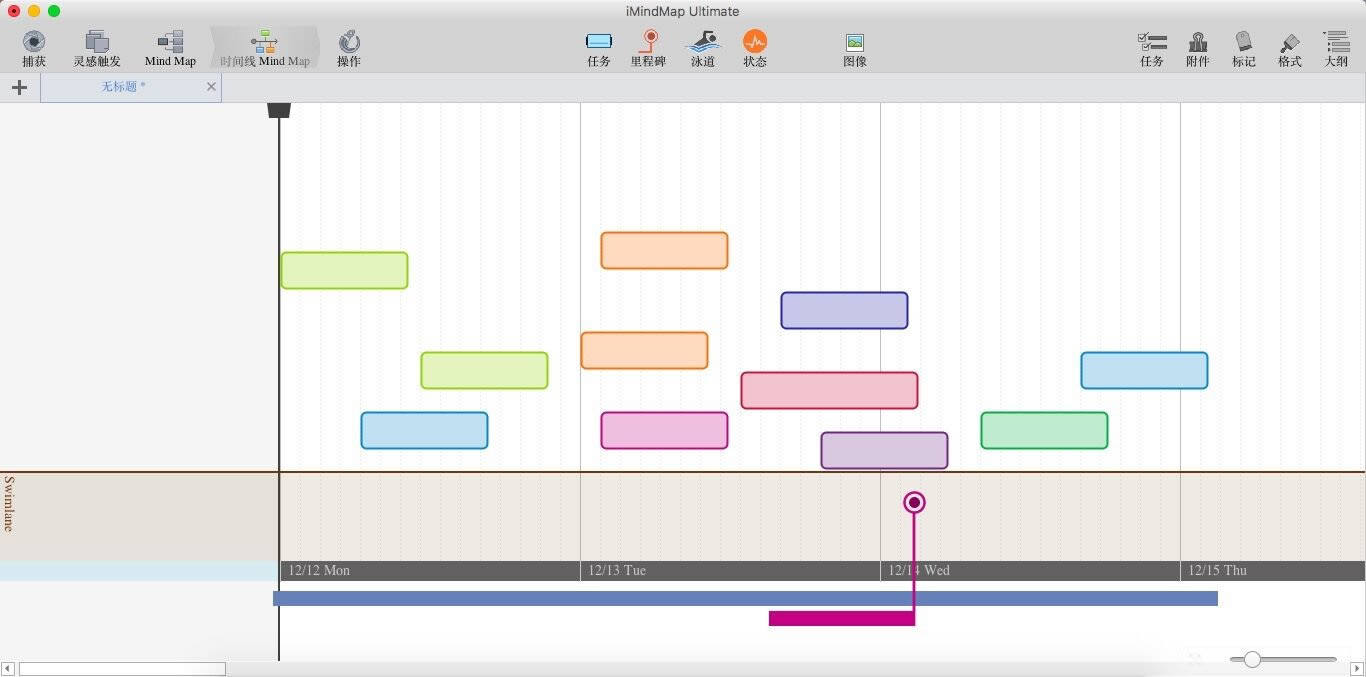
iMindmap新手教程
iMindMap是一款具有手绘风格的思维导图的软件,因此饱受广大群众青睐,不仅拥有电子思维导图导图的便利性,同时拥有手绘风格的美观。本教程教大家在iMindMap中5个步骤制作思维导图。
1、创建中心主题,添加核心内容
思维导图的起点是从中心的主题,由这个中心主题向外散发。打开iMindMap,选择创建空白的导图,从而创建一个中心主题,点击主题,为其命名,选中状态下,你可以调整设置主题的字体格式。当然你也可以直接使用模板来制作导图,这里不多做介绍。
2、添加分支
添加分支是创意迸发第二步,主要分支紧跟着中心图像,为使每个分支尽可能被探索,增加子主题十分必要,思维导图的优势在于可以不断地添加新的分支。使用enter键增加分支,输入主题名称,或者利用鼠标拖动新建分支图标的方式添加分支。
3、添加关键词
添加一个分支时,最重要的是输入关键想法,绘制思维导图的一个重要原则是每一个分支使用一个单词。在大脑中使用关键字触发联想,可以促使用户记住大量信息。直接点击主题,输入关键词即可。
4、修改分支颜色
颜色连接视觉与逻辑,帮助大脑分类、强调、分析信息和识别出更多之前未被发现的联系。在iMindMap中,我们每添加一个分支,其颜色都是有所不同的,选中分支,在打开的分支工具栏和工具窗口中,我们可以利用相应的色彩工具来调整分支颜色。
5、添加图像,丰富导图
图像有时传达的信息,要比一个词、一条句子、甚至一篇文章多的多,经过大脑的加工,并作为视觉刺激来助于回想信息。图像更是一种通用语言,可以克服任何语言障碍。点击菜单上的插入->图像文件,可以添加任何电脑本地的图片。
最后调整主题至合适位置即可,上述所用的图片为示意导图,并不完整,相应的内容还需按相应的步骤进行填充调整。
腾讯视频官方版 | 45.34MB
爱奇艺视频官方正式版 | 35.10MB
暴风影音最新版下载 | 50.3MB
酷狗音乐2022下载 | 37MB